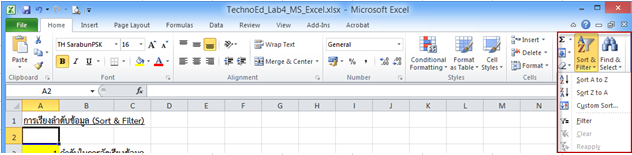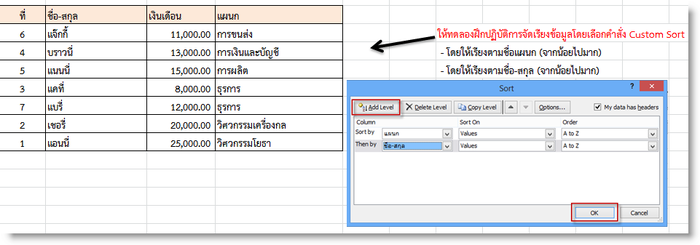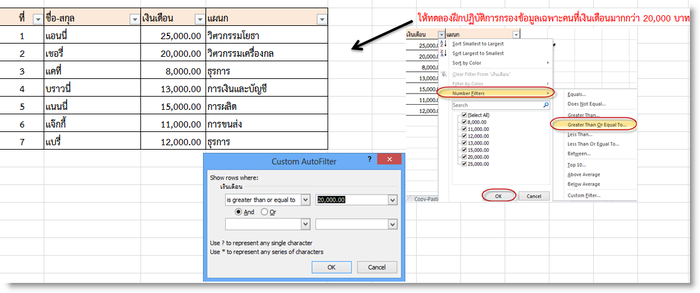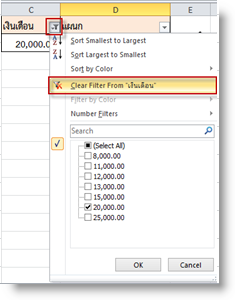Difference between revisions of "Excel-sort-filter"
From learnnshare
Suttinee.m (Talk | contribs) |
Suttinee.m (Talk | contribs) |
||
| Line 22: | Line 22: | ||
[[ File:excel-filter.png|center|700px ]] | [[ File:excel-filter.png|center|700px ]] | ||
• ยกเลิกการกรองข้อมูลโดยคลิกที่ไอคอนรูปกรวยสีดำของคอลัมน์ที่ได้ทำการกรองข้อมูล และเลือกรายการ "Clear Filter From '…...' " | • ยกเลิกการกรองข้อมูลโดยคลิกที่ไอคอนรูปกรวยสีดำของคอลัมน์ที่ได้ทำการกรองข้อมูล และเลือกรายการ "Clear Filter From '…...' " | ||
| − | [[ File:excel-cancel-filter.png|center| | + | [[ File:excel-cancel-filter.png|center|250px ]] |
</td> | </td> | ||
</tr> | </tr> | ||
Latest revision as of 08:48, 4 February 2016
สร้างโดย: Suttinee.m (talk) 09:07, 5 January 2016 (UTC) Program::Excel Topic::sort-filter